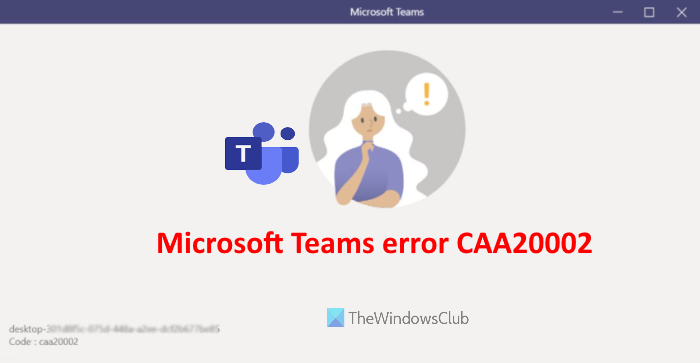В этом посте мы поможем вам исправить ошибку Microsoft Teams CAA20002 на компьютерах с Windows 11/10. Многие пользователи сообщают об этой проблеме, что когда они пытаются войти в Microsoft Teams, используя свою учетную запись или другую учетную запись пользователя, они не могут войти в систему и получают этот код ошибки CAA20002. Это может произойти из-за файлов кеша или по какой-то другой причине. Если вы также столкнулись с этой проблемой, то решения, перечисленные в этом сообщении ниже, могут быть вам полезны.
Исправить ошибку Microsoft Teams CAA20002
Вот некоторые решения, которые могут помочь вам исправить эту ошибку CAA20002. код ошибки для вашей учетной записи Microsoft Teams:
Повторно подключите свою учетную запись Microsoft Teams с помощью приложения «Настройки». Очистите кеш Microsoft Teams. Используйте веб-версию Microsoft Teams./h4>
Это решение помогло некоторым пользователям, и оно может подойти и вам. Повторное подключение вашей учетной записи пользователя, связанной с Microsoft Teams, на вашем устройстве с Windows 11/10 может помочь вам избавиться от этой проблемы. Итак, войдите в учетную запись, связанную с Microsoft Teams, с помощью приложения «Настройки», выйдите из нее или отключите ее, а затем войдите снова или снова подключите ее. После этого попробуйте войти с этой конкретной учетной записью в Microsoft Teams и посмотрите, работает ли это. Вот шаги для повторного подключения вашей учетной записи Microsoft Teams на компьютере с Windows 11/10:
Используйте горячую клавишу Win+I, чтобы открыть приложение «Настройки» в Windows 11/10. Нажмите на категорию Учетные записи, доступную в Левый раздел В правом разделе прокрутите вниз и нажмите на страницу Доступ к работе или учебному заведению. Выберите свою учетную запись Microsoft Teams, с которой у вас возникла эта проблема. Нажмите кнопку Отключить. Теперь нажмите кнопку Подключить, доступную на рабочей или учебной странице Access, и введите учетные данные для входа в учетную запись Microsoft Teams, чтобы повторно подключить ее. Перезагрузите компьютер.
Теперь откройте настольное приложение Microsoft Teams и войдите в свою учетную запись. Теперь вы сможете войти в систему.
2] Очистить кеш Microsoft Teams
Если эта проблема возникает из-за файлов кеша Microsoft Teams, то очистка всех этих файлов кеша Teams может помочь избавиться от этого кода ошибки CAA20002. Перед этим полностью закройте приложение Microsoft Teams на компьютере с Windows 11/10, чтобы убедиться, что Microsoft Teams не работает в фоновом режиме. После этого выполните следующие действия, чтобы очистить кэш Microsoft Teams:
Нажмите горячую клавишу Win+R, чтобы открыть окно «Выполнить команду». Введите %appdata%\Microsoft\Teams в текстовое поле этого поля. Нажмите Enter. Это откроет папку Teams. Там вы увидите несколько файлов и папок. Выберите все файлы и папки. Удалить их.
Также прочтите: Как исправить ошибку Microsoft Teams CAA5009D.
3] Используйте веб-версию Microsoft Команды
Это не прямое решение этой проблемы, но полезно, если вы хотите войти в систему с той конкретной учетной записью в Microsoft Teams, для которой у вас возникла эта проблема. Что вы можете сделать, так это просто получить доступ к веб-версии Microsoft Teams в любом из ваших любимых браузеров, ввести учетные данные для входа в свою учетную запись Microsoft Teams и начать работу.
4] Переустановите Microsoft Teams
Это последнее решение, когда никакие другие варианты не работают. Вам необходимо выйти из Microsoft Teams, удалить его с помощью приложения «Параметры» или панели управления компьютера с Windows 11/10 и перезагрузить компьютер. После этого перейдите на официальный сайт Microsoft Teams, скачайте EXE-файл Microsoft Teams и установите его. Наконец, откройте интерфейс Microsoft Teams, введите свои учетные данные для входа, и теперь вы сможете его использовать.
Надеюсь, это поможет.
Как исправить код ошибки CAA20002?
Пользователи Windows 11/10 получают этот код ошибки CAA20002 при попытке войти в свою учетную запись Microsoft Teams. Если вы хотите исправить эту ошибку, попробуйте некоторые исправления, такие как очистка файлов кеша Microsoft Teams, повторное подключение вашей учетной записи Microsoft Teams и т. д. Некоторые из таких исправлений описаны в этом посте выше со всеми необходимыми шагами. Вы можете попробовать эти решения, и ваша проблема может быть решена.
Как исправить ошибку MS Teams?
Пользователи Microsoft Teams время от времени сталкиваются с различными проблемами или ошибками. Например, они получают проблемы со входом в систему, разные коды ошибок входа, ошибку Microsoft Teams 80090016 и многое другое. Хорошо, что есть несколько способов исправить проблемы со входом в Microsoft Teams и коды ошибок. Например, вы можете исправить ошибки MS Teams, очистив файлы кеша, исправив системную дату и время, переустановив Microsoft Teams и т. д.
Читать далее: Исправление входа в Microsoft Teams Коды ошибок и проблемы.